旅行写真では、写真にジオタグを付けることが基本になっています。画像にジオタグを付けることで、家に帰った後の場所を思い出せるだけでなく、検索にも役立ちます。写真をいつでも販売する場合は、場所に関連するメタデータをファイルに追加すると、検索が改善され、ウェブ上で写真を見つけやすくなります。
ジオタグはかなり単純なプロセスであり、それを行うにはいくつかの異なる方法があります。最も簡単なレベルでは、GPSデータロガーをカメラに接続するだけで、写真を撮ったときに位置が写真のEXIFに記録されます。それでおしまい。複数のボディを所有している場合は、それぞれに異なるGPSデバイスが必要になります。

あなたが持っている他のオプションは、データを記録するために独立したGPSトラッカーを取得し、それを写真とペアリングすることです。私はいつも少なくとも2つのカメラ本体を持っているので、これは私が利用するオプションです。私はいくつかのロガーを試しましたが、Bad Elf 2200GPSProになりました。小型で便利で比例配分されており、Bluetoothを介して最大5台のデバイスと同時にペアリングできます。もちろん、市場には他のオプションがあります。必要なのは、デバイスから録音されたトラックを取得してエクスポートできることを確認することだけです。
Lightroomの操作
始める前に重要なことは、頭痛を避けるために、常にカメラの時計をチェックすることです。データをインポートすると、LightroomはカメラからのEXIFデータの時刻をGPSロガーからの記録データの時刻と同期させようとするため、撮影している実際のローカルタイムゾーンに設定する必要があります。これを忘れた場合は、後で修正する方法がありますが、事前に修正しておくと、はるかにシームレスになります。
これを行うと、プロセスはかなり単純になり、次の手順で実行できます。
1)GPSファイルを取得します
GPSデータをロガーから.gpx形式でエクスポートします。これは、これらのタイプのファイルの標準です。将来的には他のアプリケーションにも役立つ可能性があるため、これらを保存してください。例として、この最近の投稿には、フィールドでの1日を説明するために、トレッキングの詳細な地図を含めました。
2)ファイルをLightroomにインポートします
通常どおりにファイルをLightroomにインポートしてから、マップモジュールに移動します。
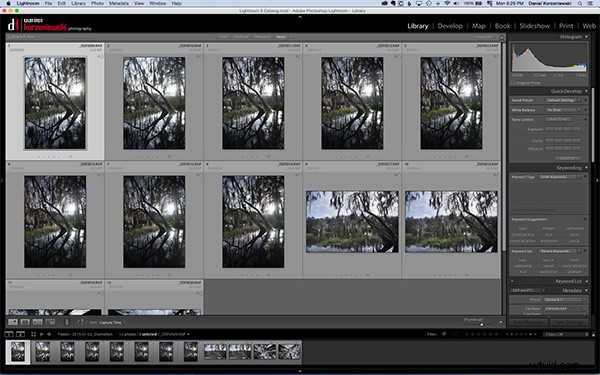
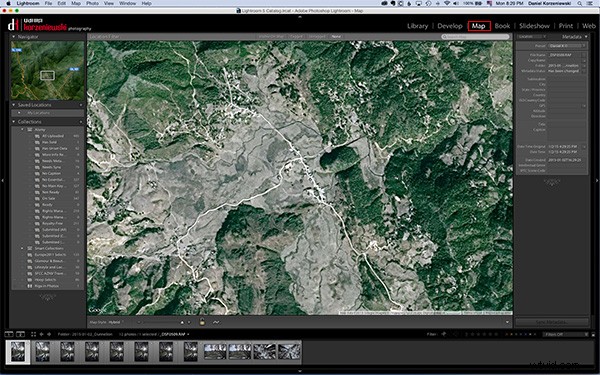
3)トラックログファイルをロードします
GPS情報を追加するすべての写真を選択します。これは少し注意が必要です。ロックの付いたアイコンの近くにある下部のメニューをクリックする必要があります。そこから、[トラックログの読み込み]を選択し、以前にファイルを保存したメニューに移動します。
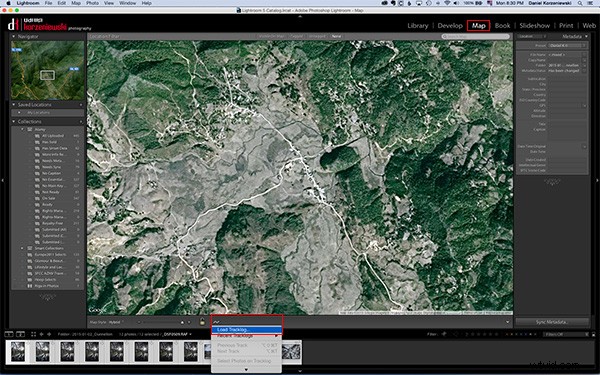
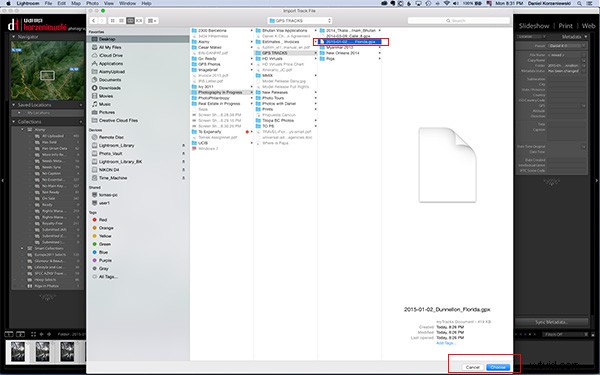
4)写真にGPS情報のタグを付けます
ファイルをインポートするとすぐに、マップにロードされたトラックが表示されます。同じメニューに移動し、「XXXの選択した写真に自動タグを付ける」を選択します。これで完了です。これで、写真が撮影された場所を示すバブルがトラック上に表示されます。この時点で、GPS座標はすでにLightroomに記録されています。
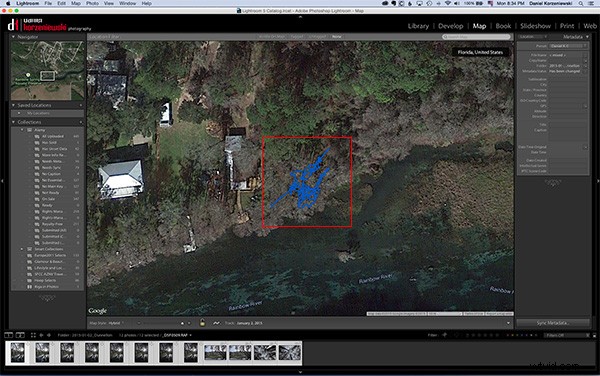
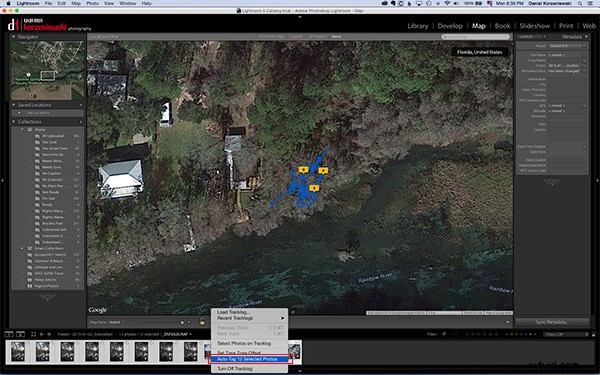
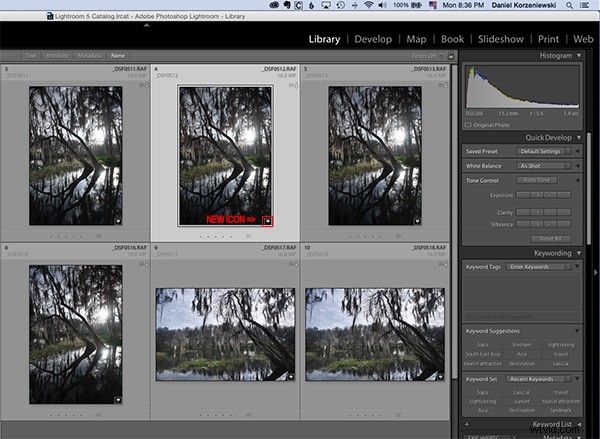
何らかの理由でカメラに正しい時刻を設定するのを忘れた場合は、作業していたのと同じメニューから[タイムゾーンオフセットの設定]に移動して調整できるようになりました。
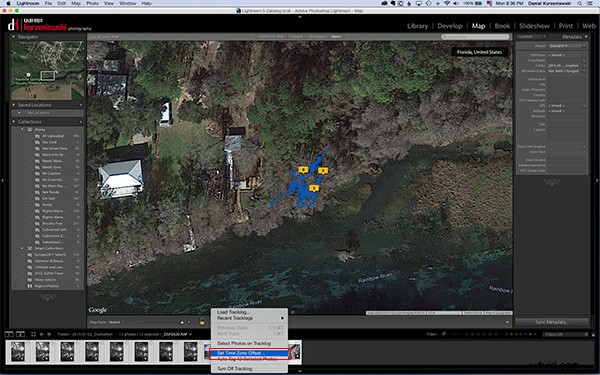
写真のメタデータを見ると、正確なGPS座標と位置情報がわかります。ご覧のとおり、このプロセスは1、2分で完了し、かなり簡単です。
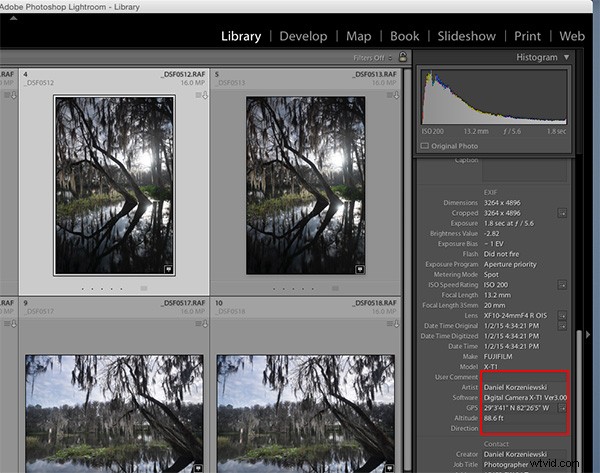
写真にまだタグを付けていない場合は、プロセスをワークフローにすぐに組み込むことができると思います。長期的には重要であり、特に見知らぬ場所で、その写真がどこで撮影されたかを二度と忘れることはないと思います。
